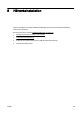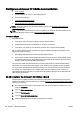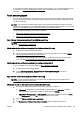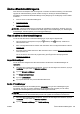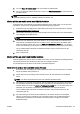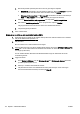User manual
Ändra nätverksinställningarna
Från skrivarens kontrollpanel kan du konfigurera och hantera en trådlös anslutning och utföra olika
uppgifter för nätverkshantering. Dessa omfattar visning och ändring av nätverksinställningar,
återställning av nätverkets standardinställningar samt påslagning och avstängning av den trådlösa
funktionen.
●
Visa och skriva ut nätverksinställningarna
●
Ange länkhastighet
●
Ändra IP-inställningar
VIKTIGT: Nätverksinställningarna är avsedda att underlätta för användaren. Såvida du inte är en
avancerad användare bör du emellertid inte ändra några av dessa inställningar (t.ex. länkhastighet,
IP-inställningar, standard-gateway och brandväggsinställningar).
Visa och skriva ut nätverksinställningarna
Om du vill visa eller skriva ut nätverksinställningar gör du på något av följande sätt:
●
Gå till skrivarens kontrollpanel och tryck på
(Trådlöst) eller (Ethernet). Skärmen för
nätverksstatus visas.
●
Skriv ut konfigurationssidan för nätverk. Mer information finns i
Konfigurationssida för nätverk
på sidan 126.
●
Kör testet av den trådlösa funktionen. Mer information finns i avsnittet
Steg 3: Kör det trådlösa
testet på sidan 152.
Om du vill veta hur du kommer åt programvaran, gå till
Öppna HPs skrivarprogramvara
(Windows) på sidan 37.
Ange länkhastighet
Du kan ändra den hastighet med vilken data överförs via nätverket. Standardinställningen är
Automatisk.
1. Gå till displayen på skrivarens kontrollpanel, tryck och dra med fingret över skärmen, tryck på
Installation och tryck sedan på Nätverksinstallation.
2. Tryck på Ethernet-inställningar.
3. Välj Avancerade inställningar.
4. Tryck på Länkhastighet.
5. Tryck på det alternativ som passar nätverksmaskinvaran.
Ändra IP-inställningar
Standardinställningen för IP-inställningarna är Automatisk, som gör att IP-inställningarna görs
automatiskt. Om du är en erfaren användare och vill använda andra uppgifter (som IP-adress,
nätmask eller standardgateway) kan du ändra inställningarna manuellt.
VIKTIGT: Var försiktig när du tilldelar en IP-adress manuellt. Om du anger en ogiltig IP-adress
under installationen kan dina nätverkskomponenter inte upprätta en förbindelse med skrivaren.
1. Gå till displayen på skrivarens kontrollpanel, tryck och dra med fingret över skärmen, tryck på
Installation och tryck sedan på Nätverksinstallation.
2. Tryck på Ethernet-inställningar eller Trådlös inställning.
SVWW Ändra nätverksinställningarna 109